Als u een netwerkbeheerder bent, is de kans grooteen van de zinnen die je het meest hebt gehoord is "het netwerk is traag". Wat er ook gebeurt, het lijkt erop dat iedereen altijd snel het netwerk de schuld geeft wanneer iets niet zo efficiënt werkt als verwacht.
Daar is een eenvoudige reden voor: Het netwerk is vaak de schuldige. Moderne netwerken zijn vrij complex en er zijn zoveel plaatsen waar dingen mis kunnen gaan. Dus als iemand klaagt over slechte netwerkprestaties, zijn de juiste hulpmiddelen voor probleemoplossing nodig om u te helpen precies te achterhalen waar het probleem ligt, wat het is en hoe u het kunt oplossen. En als blijkt dat het probleem niets met het netwerk te maken heeft, kunnen dezelfde tools u helpen het aan te tonen, wat vaak verplicht is om andere teams ertoe te brengen het probleem zelfs te erkennen.

Met zoveel netwerkproblemen oplossentools om uit te kiezen, het kiezen van de juiste voor de taak kan een uitdaging zijn. We hopen dat dit bericht kan helpen, want we staan op het punt een kijkje te nemen bij enkele van de allerbeste hulpprogramma's voor het oplossen van netwerkproblemen.
De beste tools voor netwerkoplossing
Laten we de details van het actuele bekijkenhulpmiddelen. Onze lijst bevat zowel GUI-gebaseerde als opdrachtregelprogramma's. Het heeft ook een goede mix van lokale en webgebaseerde tools. Sommige tools hebben een heel precies doel, terwijl andere complete toolkits zijn. Ze hebben allemaal één ding gemeen: ze kunnen netwerkbeheerders helpen het beter te doen. Voor elke tool op onze lijst beschrijven we de primaire functies en hoe deze kan worden gebruikt. Laten we gaan!
1. De toolset van SolarWinds Engineer (GRATIS PROEF)
Als eerste op onze lijst staat een uitstekende toolkit van SolarWinds, eenvoudigweg de Engineer's toolreeks. SolarWinds, voor het geval u het nog niet weet, is een van de belangrijkste spelers op het gebied van netwerkbeheerprogramma. Hun vlaggenschipproduct, de Netwerkprestatiemeter wordt door velen beschouwd als de referentie als het gaat om SNMP-netwerkbewaking hulpmiddelen. Het bedrijf staat ook bekend om zijn vele gratis tools, die elk een specifieke taak aanpakken. Deze gratis tools omvatten de Netwerkapparaatmonitor en Traceroute NG zijn twee geweldige voorbeelden van die gratis tools.
Zoals de naam al aangeeft, de De toolset van SolarWinds Engineer is een set tools. Meer dan zestig om precies te zijn. U kunt de meegeleverde tools gebruiken om continu servers, routers, werkstations of andere apparaten te bewaken om de responstijd in realtime weer te geven en de responspercentages in grafische grafieken weer te geven. De toolset bevat bijvoorbeeld een "Simple Ping" -tool die een alternatief is voor de ping die bij uw besturingssysteem wordt geleverd en die kan worden gebruikt om de responstijd en het pakketverlies van een host te meten.
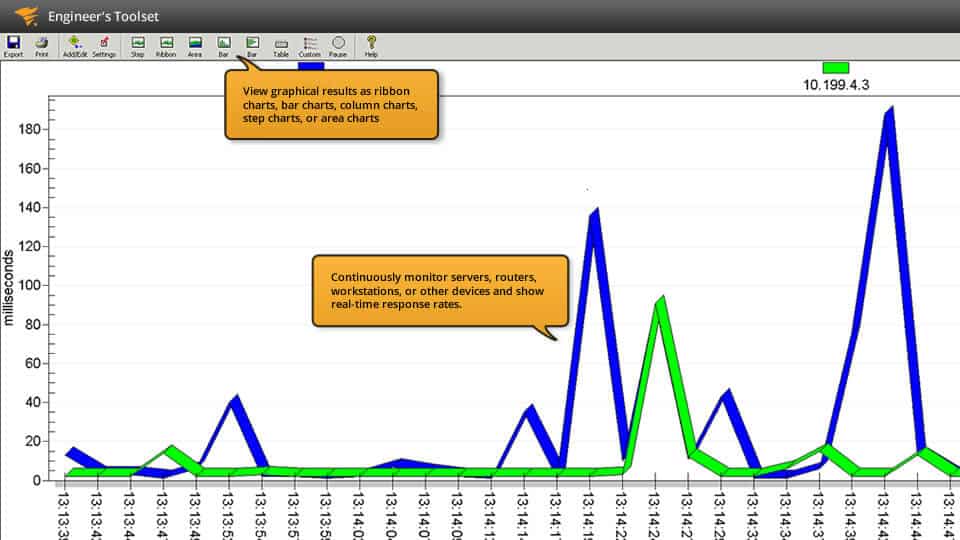
- GRATIS PROEF: De toolset van SolarWinds Engineer
- Officiële downloadlink: https://www.solarwinds.com/engineers-toolset/registration
Maar Ping is zeker niet de enige tool die is gebundeld met dit indrukwekkende pakket, en hoewel sommige van de 60+ tools die je zult vinden in de Engineer's Toolset zijn gratis tools die ook beschikbaar zijnindividueel zijn de meeste exclusieve tools die op geen enkele andere manier kunnen worden verkregen. De toolset heeft een gecentraliseerd dashboard waarmee u eenvoudig toegang hebt tot alle meegeleverde tools. Onder de verschillende tools die u zult vinden, kunnen sommige worden gebruikt om netwerkdiagnostiek uit te voeren en complexe netwerkproblemen snel op te lossen. Beveiligingsbewuste netwerkbeheerders zullen deze andere tools waarderen die kunnen worden gebruikt om aanvallen op uw netwerk te simuleren en kwetsbaarheden te identificeren.
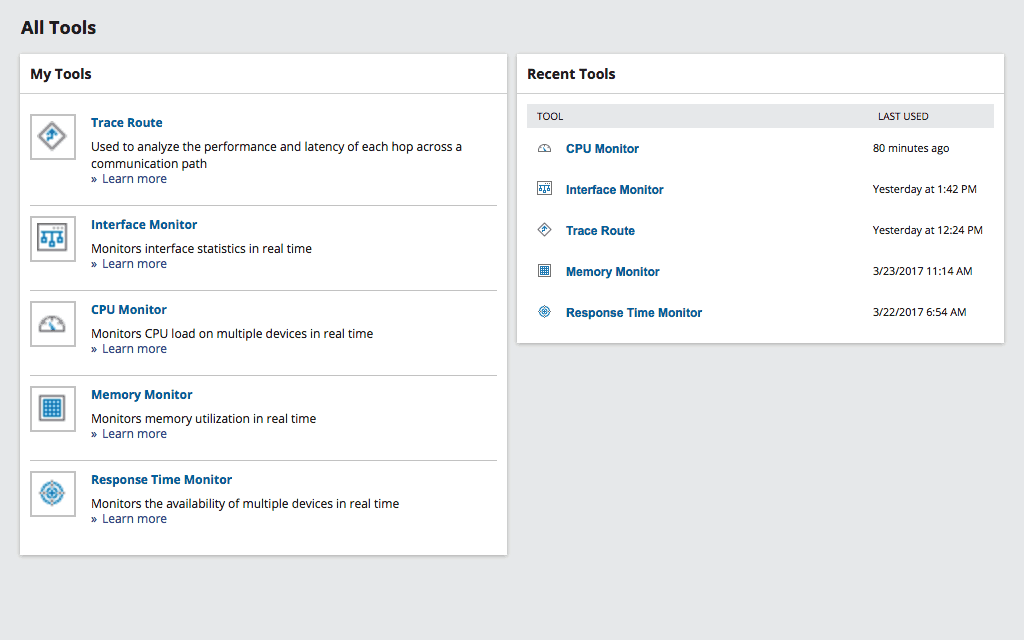
De De toolset van SolarWinds Engineer bevat ook nog een paar monitoring en waarschuwingenhulpmiddelen zoals een die uw apparaten bewaakt en waarschuwingen geeft wanneer het beschikbaarheid of gezondheidsproblemen detecteert. Dit geeft u vaak voldoende tijd om te reageren voordat gebruikers het probleem zelfs opmerken. Om een reeds uitgebreide reeks hulpmiddelen te voltooien, zijn ook configuratiebeheer en logconsolidatietools inbegrepen.
Met minieme details zou elke meegeleverde tool een zeer lange - en mogelijk behoorlijk saaie - post opleveren. In plaats daarvan is hier een lijst met enkele van de beste tools die u in de vindt De toolset van SolarWinds Engineer.
- Port Scanner
- Schakel Port Mapper
- SNMP vegen
- IP-netwerkbrowser
- MAC-adresdetectie
- Ping Sweep
- Reactietijd Monitor
- CPU-monitor
- Interface Monitor
- TraceRoute
- Router wachtwoord decodering
- SNMP Brute Force Attack
- SNMP woordenboekaanval
- Config Compare, Downloader, Uploader en Editor
- SNMP-trap-editor en SNMP-trap-ontvanger
- Subnet Calculator
- DHCP Scope Monitor
- IP-adresbeheer
- WAN Moordenaar
De De toolset van SolarWinds Engineer verkoopt voor slechts $ 1495 per administrator-stoel. Als u van mening bent dat het meer dan 60 verschillende tools bevat, is dit een zeer redelijke prijs. Een gratis proefperiode van 14 dagen is verkrijgbaar bij SolarWinds dus je beste kans is om naar de website van SolarWinds te gaan, de proefversie te downloaden en zelf te zien wat het voor je kan doen.
- Officiële downloadlink: https://www.solarwinds.com/engineers-toolset/registration
2. Wireshark
Wireshark, die eerder bekend stond als Etherisch, bestaat al 20 jaar. Als het niet de beste is, is het zeker de meest populaire tool voor het snuiven van netwerken. Wanneer er behoefte is aan pakketanalyse, is dit vaak de go-to-tool van de meeste beheerders. Voordat Wireshark, de markt had in wezen één GUI-gebaseerde packet sniffer die toepasselijk werd genoemd sniffer. Het was een uitstekend product dat leedeen groot nadeel, de prijs. In de late jaren 90 was het product ongeveer $ 1500, wat meer was dan velen zich konden veroorloven. Dit leidde tot de ontwikkeling van Etherisch als een gratis en open-source pakket sniffer door a UMKC afgestudeerde genaamd Gerald Combs die nog steeds de primaire beheerder van is Wireshark twintig jaar later.
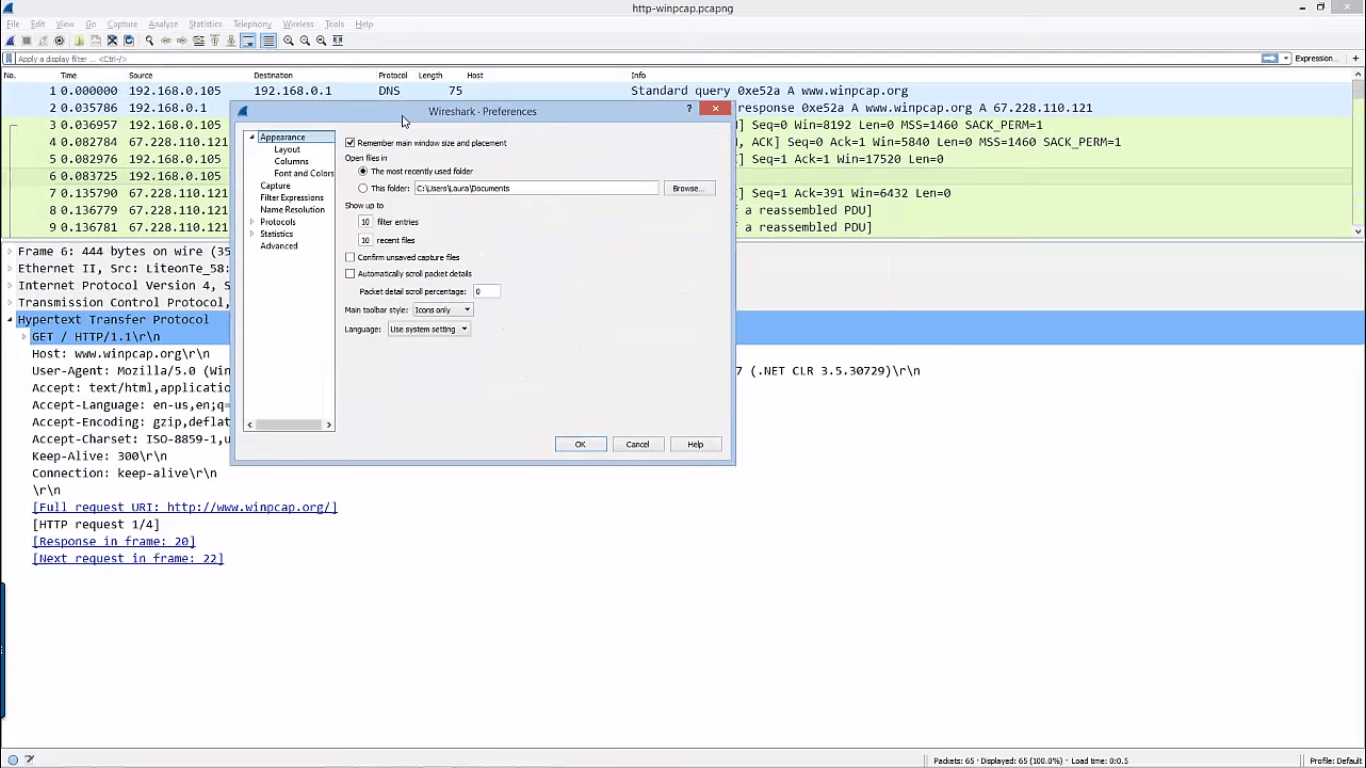
Vandaag, Wireshark is DE referentie geworden in pakket snuiven. Het is de de facto standaard en de meeste andere tools proberen het te imiteren. Wireshark doet hoofdzakelijk twee dingen. Eerst en vooral legt de tool alle verkeer vast dat hij op zijn interface ziet. Daar stopt het echter niet. De echte kracht van het product zit in de krachtige analysemogelijkheden. Ze zijn eigenlijk zo goed dat het niet ongewoon is voor gebruikers die andere hulpmiddelen gebruiken voor het vastleggen van pakketten om de analyse van de vastgelegde gegevens uit te voeren Wireshark. Dit is zelfs zo gebruikelijk dat je bij het opstarten wordt gevraagd om een bestaand opnamebestand te openen - mogelijk gemaakt met een andere tool - of om verkeer te vangen. Een andere kracht van Wireshark zijn de filters die het bevat, waardoor u precies weet op welke gegevens u geïnteresseerd bent.
Terwijl Wireshark heeft een steile leercurve, het is de moeite waardleren ervan zal keer op keer een waardevol hulpmiddel blijken te zijn voor veel netwerkproblemen oplossen. Het is absoluut iets dat deel zou moeten uitmaken van de toolset van elke netwerkbeheerder. En gezien de prijs - het is gratis - is er geen reden om het niet te gebruiken.
3. Tcpdump / Windump
Voordat er GUI-gebaseerde vastleg- en analysehulpmiddelen waren, was dat er al tcpdump. Het werd opgericht in 1987, meer dan tien jaarvóór Wireshark en zelfs vóór Sniffer. En hoewel de tool sinds de eerste release constant is onderhouden en verbeterd, blijft deze in wezen ongewijzigd en de manier waarop het wordt gebruikt, is door de evolutie ook niet veel veranderd. Het is beschikbaar voor installatie op vrijwel elk Unix-achtig besturingssysteem en is de de facto standaard geworden voor een snelle tool om pakketten vast te leggen. Tcpdump gebruikt de libpcap-bibliotheek voor het daadwerkelijk vastleggen van pakketten.
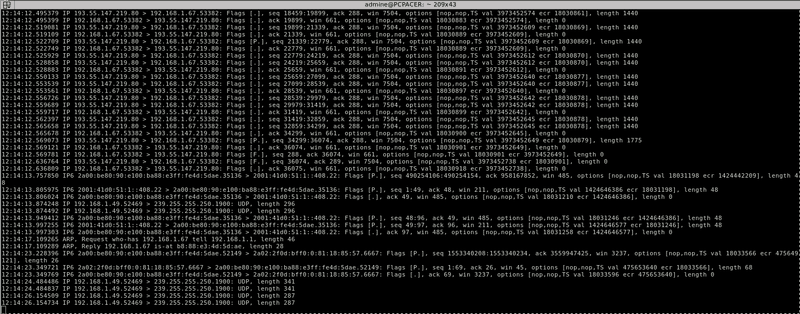
De standaardbewerking van tcpdump is relatief eenvoudig. Het vangt alle verkeer op de opgegeven interface op en 'dumpt' het - vandaar de naam - op het scherm. U kunt de uitvoer naar een opnamebestand sturen om later te analyseren met behulp van de analyse-tool van uw keuze. Het is zelfs niet ongewoon dat gebruikers verkeer vastleggen met tcpdump voor latere analyse in Wireshark. Een van de sleutels tot tcpdumpKracht en bruikbaarheid is de mogelijkheid ompas filters toe en / of leid de uitvoer naar grep - een ander veelgebruikt opdrachtregelprogramma - voor verder filteren. Iedereen die tcpdump, grep en de opdrachtshell beheerst, kan ervoor zorgen dat deze precies het juiste verkeer vangt voor elke foutopsporingstaak.
Wat betreft WinDUMP, het is een haven van tcpdump naar de ramen platform. Als zodanig gedraagt het zich op vrijwel dezelfde manier. Wat dit betekent is dat het veel van de tcpdump functionaliteit voor Windows-gebaseerde computers. Terwijl WinDUMP kan een Windows-toepassing zijn, verwacht geen dure GUI. Dit is niets meer dan tcpdump op Windows en als zodanig is het alleen een opdrachtregelprogramma.
Gebruik makend van WinDUMP is in principe hetzelfde als het gebruik van zijn * nix-tegenhanger. De opdrachtregelopties zijn ongeveer hetzelfde en de resultaten zien er ook vrijwel identiek uit. En net als tcpdump, de uitvoer van WinDUMP kan worden opgeslagen in een bestand voor latere analyse met een externe tool zoals Wireshark. Echter, met grep meestal niet beschikbaar op ramen computers, zijn de filtermogelijkheden van de tool beperkter, hoewel nog steeds indrukwekkend.
Nog een belangrijk verschil tussen tcpdump en WinDUMP is dat het direct beschikbaar is in de pakketrepository van het besturingssysteem. U moet de software downloaden van de Windump-website. Het wordt geleverd als een uitvoerbaar bestand dat geen installatie vereist, waardoor het een ideaal draagbaar hulpmiddel is dat vanaf een USB-sleutel kan worden gestart. Net als tcpdump gebruikt de libpcap-bibliotheek, WinDUMP gebruikt de Winpcap bibliotheek die afzonderlijk moet worden gedownload en geïnstalleerd.
4. Ping
Hoewel het vierde wordt op onze lijst, ping is waarschijnlijk de bekendste en meest gebruiktehulpmiddel voor probleemoplossing. Het kwam tot leven in 1983 toen een ontwikkelaar die abnormaal netwerkgedrag zag, het juiste foutopsporingsprogramma niet kon vinden. Hij besloot toen om er een te maken, zijn gereedschap aanroepend ping wat trouwens verwijst naar het geluid van sonarecho's zoals gehoord vanuit een onderzeeër. Tegenwoordig is het algemene hulpprogramma beschikbaar op vrijwel elk besturingssysteem met IP-netwerken en hoewel individuele implementaties enigszins verschillen in hun beschikbare opties, dienen ze allemaal hetzelfde basisdoel.
Verschillen tussen verschillende ping implementaties zijn meestal gerelateerd aan debeschikbare opdrachtregelopties, waaronder het specificeren van de grootte van de payload van elk verzoek, het totale aantal tests, de netwerkhoplimiet van de vertraging tussen aanvragen.
Hier is een voorbeeld van de opdracht ping:
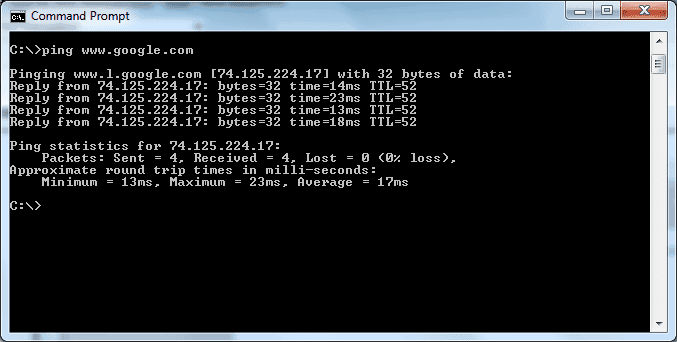
Ping is een slim en krachtig en toch eenvoudig hulpprogramma. Het werkt door een reeks ICMP-echo-aanvraagpakketten naar het opgegeven doel te verzenden en te wachten totdat ICMP-echo-antwoorden worden teruggestuurd. Het proces wordt een bepaald aantal keren herhaald (standaard 5 keer onder Windows en totdat het wordt gestopt bij de meeste Unix / Linux-implementaties.), Waardoor de tool statistieken kan compileren. Ping meet de tijd tussen het verzoek en deantwoord en geeft het weer in de resultaten. Op Unix-varianten geeft het ook de waarde van het TTL-veld van het antwoord weer, met vermelding van het aantal hops tussen de bron en de bestemming. In feite, wat wordt weergegeven in de opdrachtrespons als een andere plaats waar verschillende implementaties verschillen.
Ping werkt in de veronderstelling dat het doelwithost volgt RFC 1122 die voorschrijft dat elke host ICMP-echo-aanvragen moet verwerken en in ruil daarvoor echo-antwoorden moet geven. Hoewel de meeste hosts dat wel doen, schakelen sommigen die functionaliteit om veiligheidsredenen uit. Firewalls blokkeren ook vaak ICMP-verkeer, waardoor dit wordt voorkomen ping van zijn werk te doen. Ping voert twee belangrijke diagnostische taken uit: het valideert dat er communicatie is tussen het testapparaat en het doel en het valideert dat het doel reageert.
5. Traceroute / Tracert
traceroute-of tracert als je uit de Windows-wereld komt, is, samen met ping en enkele anderen, een van de meest elementaire hulpprogramma's voor het oplossen van netwerkproblemen. Zoals de naam al doet vermoeden, traceroute kan de route volgen vanaf één netwerkapparaat naar een ander. Het is een behoorlijk handig hulpmiddel dat niet alleen de connectiviteit met een host zal testen - zoals ping doet - maar het zal ook veel onthullen over het pad om er te komen en problemen die het kunnen veroorzaken. In een notendop, traceroute retourneert het IP-adres van elke router die wordt aangetroffen tussen het bronapparaat en het doelapparaat, maar rapporteert ook de reactietijd van elk van deze routers.
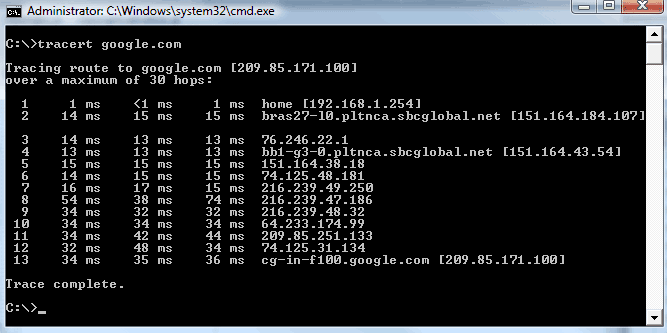
traceroute is een ander oud hulpmiddel dat dateert uit 1987. Dit is meer dan 30 jaar geleden; een eeuwigheid in computerjaren. Het is ook een veel voorkomend hulpmiddel. Voor het eerst geïntroduceerd op de Unix besturingssysteem, het is nu aanwezig op elk Unix-achtig besturingssysteem inclusief Linux en Mac OS X. Het werd uiteindelijk zelfs geporteerd naar het Windows-platform waar het werd omgedoopt tot tracert, mogelijk vanwege de beperking van acht tekens voor bestandsnamen die ooit werd geteisterd MicrosoftBesturingssystemen.
traceroute is absoluut een hulpmiddel dat elk netwerkbeheerder moet begrijpen en gebruiken. Het is echter niet perfect en het heeft een paar valkuilen waarvan men zich bewust moet zijn. Een pad kan bijvoorbeeld asymmetrisch zijn met verkeer naar het doel dat een andere route neemt dan verkeer daaruit, iets dat traceroute zou het niet zien en dat kan de oorzaak zijn van veel moeilijk op te lossen problemen.
6. Ipconfig / Ifconfig
Hoewel ipconfig en ifconfig zijn twee sterk verschillende tools, we hebben ervoor gekozen om ze samen te bespreken, omdat ze in een netwerkprobleemcontext allebei een soortgelijk doel dienen.
ipconfig is een opdrachtregelprogramma dat is ingebouwd in deWindows besturingssysteem. Het wordt gebruikt om informatie weer te geven over de IP-protocolstack van de lokale computer. Met verschillende schakelaars of opdrachtregelopties kunt u meer of minder details weergeven. Standaard worden het IP-adres, het subnetmasker en de standaardgateway weergegeven die zijn gekoppeld aan elke netwerkinterface die op een computer is geïnstalleerd. Als u de optie / all toevoegt, wordt aanzienlijk meer informatie weergegeven. Het zal bijvoorbeeld het MAC-adres van elke interface weergeven. Het geeft ook aan of het IP-adres en de configuratie handmatig of via DHCP zijn uitgevoerd. En in het geval van DHCP, vertelt het u de details over de DHCP-server en lease.
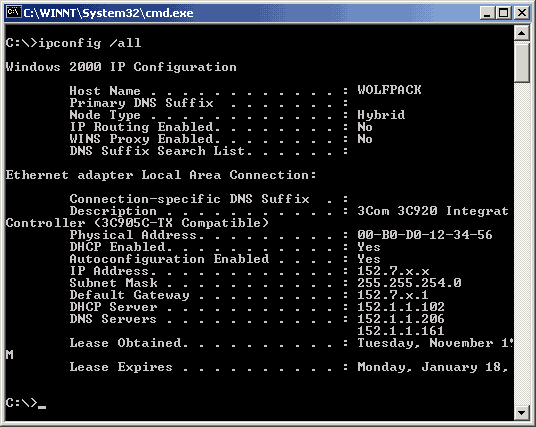
Maar ipconfig heeft een ander hulpprogramma dan het verstrekken van informatieover de lokale machine. Sommige van de opdrachtregelschakelaars geven u controle over bepaalde aspecten van de IP-stack. DHCP-leases kunnen bijvoorbeeld worden gewijzigd met de opdrachten ipconfig / release en ipconfig / renew. Een ander voorbeeld is de opdracht ipconfig / flushdns die kan worden gebruikt om de cache van de DNS-naamomzetting te wissen.
Wat betreft ifconfig, het is een hulpprogramma voor systeembeheer opUnix-achtige besturingssystemen. Het wordt gebruikt voor het configureren, besturen en opvragen van TCP / IP-netwerkinterfaceparameters vanaf een opdrachtregelinterface. De parameters en opties verschillen van die van ipconfig, maar over het algemeen kan het in een vergelijkbare context worden gebruikt om de parameters van een verdachte netwerkinterface te verifiëren.
7. Netstat
Op een normale computer kunt u op elk gewenst moment tientallen actieve netwerkverbindingen hebben, waardoor het veel moeilijker wordt om verbindingsproblemen op te lossen. Dit is precies waarom netstat werd opgericht. De tool kan worden gebruikt om de status van elke verbinding te identificeren en welke service elke verbinding gebruikt, wat mogelijk kan helpen uw zoekopdracht te verfijnen. netstat, dat beschikbaar is op de meeste - zo niet alle - besturingssystemen, kan snel details verstrekken over clientservices en TCP / IP-communicatie.
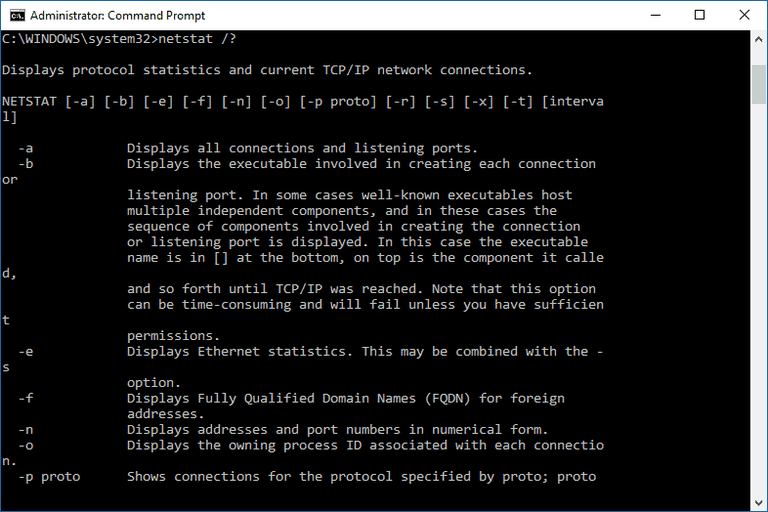
lancering netstat vanaf een opdrachtprompt worden alle actieve verbindingen op de lokale computer weergegeven, zowel inkomend als uitgaand. Het geeft eigenlijk niet alleen actieve verbindingen weer, maar ook inactieve verbindingen. Voorts netstat kan ook luisterpoorten weergeven op de computer waar deze wordt uitgevoerd. netstat is een opdracht die veel opties accepteert, gevenu meer controle over welke informatie wordt geretourneerd. Dit kan tot enige verwarring leiden, aangezien de beschikbare opties tussen platforms verschillen. Netstat -b op Windows zou bijvoorbeeld de naam weergeven van het uitvoerbare bestand dat aan elke verbinding is gekoppeld, terwijl het op OS X of BSD in combinatie met -i wordt gebruikt om statistieken in bytes weer te geven. De beste manier om meer te weten te komen over alle beschikbare parameters van uw specifieke versie op Netstat, is deze uit te voeren met de -? optie, die het helpscherm van de tool weergeeft.
8. Nslookup / dig
nslookup en dig- we zullen zo zien hoe ze verschillen en hoeze zijn vergelijkbaar - zijn hulpmiddelen die worden gebruikt om DNS-resolutie te verifiëren / testen / valideren. De Domain Name Service, of DNS, is een netwerkdienst die door computers wordt gebruikt om hostnamen, zoals www.microsoft.com, die voor ons mensen gemakkelijker is te gebruiken, om te zetten naar IP-adressen, zoals 23.50.228.154, die gemakkelijker is voor een computer. Onjuiste DNS-resolutie - waarbij een DNS-server een foutief IP-adres retourneert of niet tijdig reageert - is een veel voorkomend probleem ondanks het feit dat het vaak over het hoofd wordt gezien.
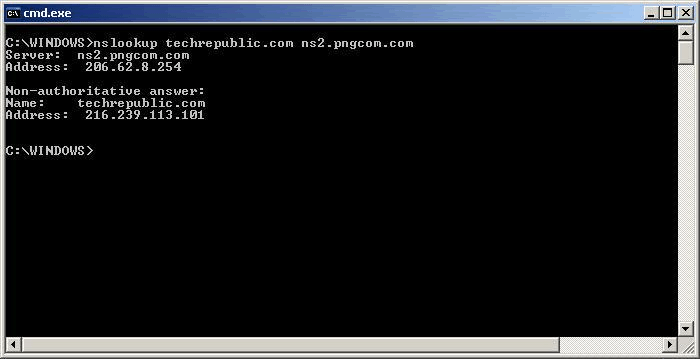
De nslookup commando wordt meestal gevolgd door een hostnaam en dezeretourneert normaal gesproken het bijbehorende IP-adres. Er is een groot nadeel met deze tool. Hoewel het standaard de lokaal geconfigureerde DNS-server ondervraagt, gebruikt het zijn eigen naamomzettingsroutines in plaats van de naamomzettingsbibliotheken van het besturingssysteem aan te roepen. Bijgevolg, nslookup kan de juiste informatie retourneren, zelfs in een situatie waarin de naamresolutie van de computer niet werkt.
Graven, een soortgelijk hulpmiddel, werd gedeeltelijk gemaakt om dit probleem aan te pakken. Hoewel het een heel andere syntaxis gebruikt - vooral bij het gebruik van geavanceerde opties, dig dient in wezen hetzelfde doel als nslookup maar gebruikt de bibliotheken van het besturingssysteem. En omdat niets perfect is, is het primaire nadeel van Dig dat het niet is opgenomen in de meeste besturingssystemen. Het wordt geleverd met Bind - de ISC DNS-serversoftware - die kan worden gedownload van de ISC's website.
Tot slot
Wat uw exacte probleemoplossing ook isis, er zijn tal van hulpmiddelen beschikbaar om u te helpen. We hebben u zojuist enkele voorbeelden gegeven van de meest voorkomende. De tools die hierin worden beschreven voor wat de basis zou moeten zijn van de toolkit van een netwerkbeheerder. De meeste daarvan zijn gratis verkrijgbaar en uw enige investering is leren hoe u ze kunt gebruiken. Wat betreft de Toolset van de SolarWinds Engineer, het enige betaalde hulpmiddel op onze lijst, het is zijn redelijke prijs zeker waard. En aangezien een gratis proefversie beschikbaar is, is er absoluut geen reden om het niet eens te proberen en te zien hoe nuttig het is.













Comments